win10预览版系统调整电脑屏幕分辨率的方法【图文】
分辨率就是屏幕上显示的像素个数,分辨率160×128的意思是水平方向含有像素数为160个,垂直方向像素数128个。屏幕尺寸一样的情况下,分辨率越高,显示效果就越精细和细腻。怎么调整Win10预览版系统电脑屏幕分辨率?因为预览版和正式版有一定的差距。相关设置方法发生了变化,您看完下面的介绍后,会发现Win10在这方面发生了翻天覆地的变化!
1、打开设置窗口,点击选择“系统”选项;
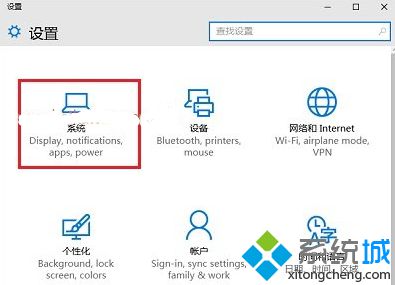
2、在系统界面,点击左侧“显示”,然后在右侧窗口中找到并点击“高级显示设置”;
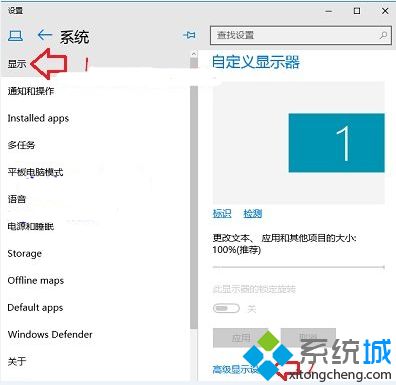
3、在高级显示设置窗口,点击分辨率选择框后面的向下箭头,在列出的选项中,选择适合自己电脑显示器的最佳分辨率,然后点击“应用”!
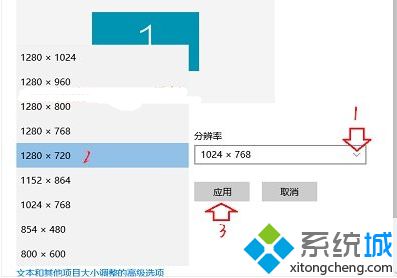
怎么调整Win10电脑屏幕分辨率的内容,希望能帮到您!更多精彩内容欢迎继续关注系统城www.xitongcheng.com!
相关教程:像素不变怎么改变kb屏幕分辨率有哪些系统屏幕分辨率自己改变pr说电脑分辨率过低win7调整屏幕刷新率我告诉你msdn版权声明:以上内容作者已申请原创保护,未经允许不得转载,侵权必究!授权事宜、对本内容有异议或投诉,敬请联系网站管理员,我们将尽快回复您,谢谢合作!










